彩色复印机富士施乐C3570放置在九章A0730房间,可联网使用。
以下说明三种较常用的功能使用方法。
一、ID卡复印(包括身份证等各种相等大小尺寸的证件)
主菜单——“复印”——向下滑动点击“显示其它功能”——继续向下滑动选择“ID卡复印”——选“有”——按屏幕上操作提示:1 复印正面(将卡放置在靠左上的位置) 2 翻转卡片,将反面放置在正面相同的位置上复印。
二、扫描/PC保存(将单页或多页文件扫描后直接传送到你的电脑上共享文件夹)
彩色复印机的IP地址是192.168.104.112,操作前确认你的电脑可以与其连接,另外如有重要文件保存在电脑上的慎用。
首先在你的电脑上建立一个共享文件夹,确认远程登录时有浏览和操作的权限,如下图所示,红圈里的两个选项都要选中。保证这个目录名不与你电脑上的其它共享目录重复。
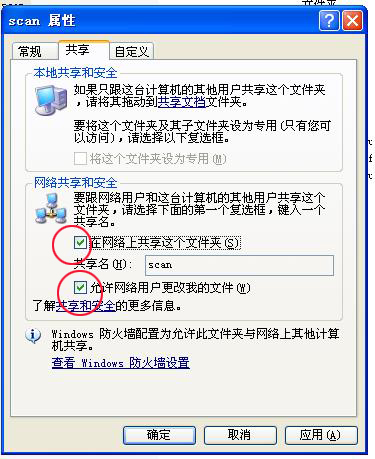
其次在复印机上登记你的存储位置:主菜单——“登记/变更”——“设定”栏下拉,找到“通讯簿登记”——选择一个“未登记”项,按右下角“登记/变更”——以下选项按如下设置:
1 通信对象类型——选服务器
2 通信对象——自己按喜好设定,中英文皆可
3 传送通信协议——选SMB
4 服务器名称/IP地址——输入你的电脑名或IP地址(设为IP地址传送速度更快)
5 共享名称——你的共享目录名(不用输盘号,比如你的目录是在D盘下的scan,那么输入scan即可)
6、9 不用修改,保持缺省
7、8 输入登录你的电脑时所用的用户名与密码
保存以上设定。
扫描时:主菜单——扫描(PC保存)——进入“保存位置”选项卡,点“通讯簿”,选定你自己的通信对象名(上面第2个选项设定),设定,关闭——其余选项按自己要求调整。
三、扫描/邮件发送(将单页或多页文件扫描后直接传送到你电子邮箱帐户)
A.添加邮箱时:主菜单——“登记/变更”——“通讯簿登记”——选择一个未登记对象,点击“登记/变更”
1 通信对象类型——选择邮件。
2 通信对象(邮件地址)——输入你的邮件地址
3、4、5 ——自由填写
其余各项可以不填
最后确认关闭。
B. 扫描时:主菜单——扫描(邮件发送)——进入“邮件通信对象”选项卡,点“通讯簿”——选定你自己的通信对象名,点击“对象”加入右边栏,如有需要可再加入“CC”(抄送)和“BCC”(密送)用户,关闭——其余选项按自己要求调整。最后启动扫描。
